如何解决计算机系统蓝屏,蓝屏代码0*000000F4?
1、第一步,点击计算机左下角的开始,弹出下拉子菜单。
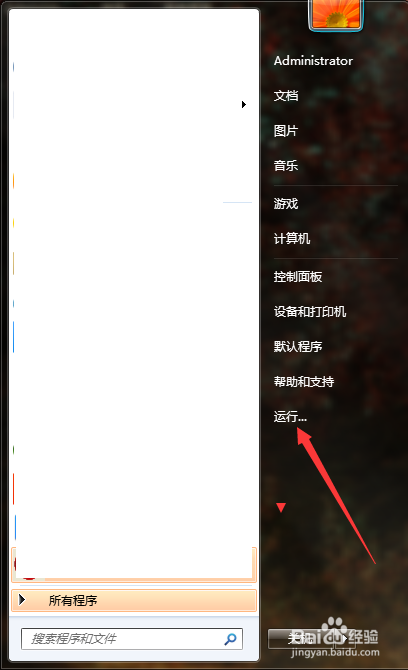
2、第二步,选择“运行”,弹出运行窗口。

3、第三步,在运行窗口中键入“services.msc”回车,打开计算机服务窗口。
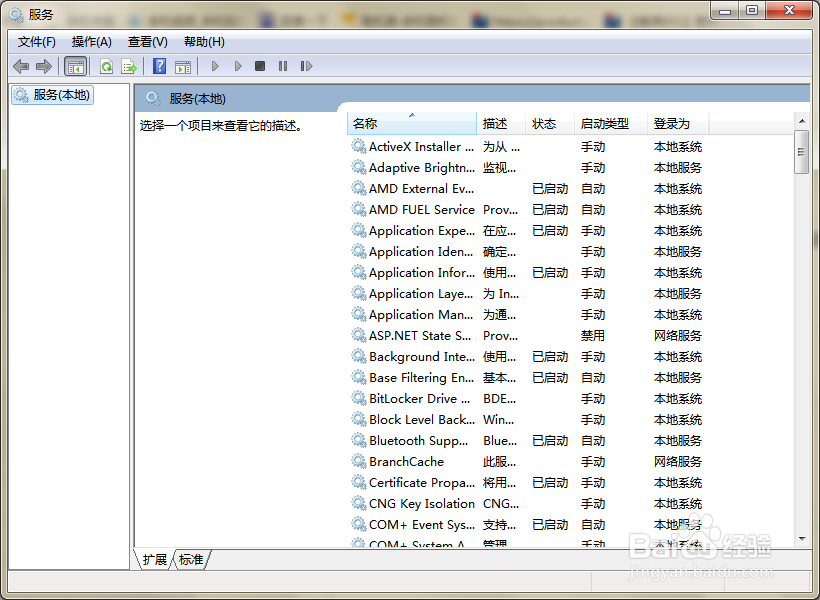
4、第四步,在服务页面上找到“Windows Update”。
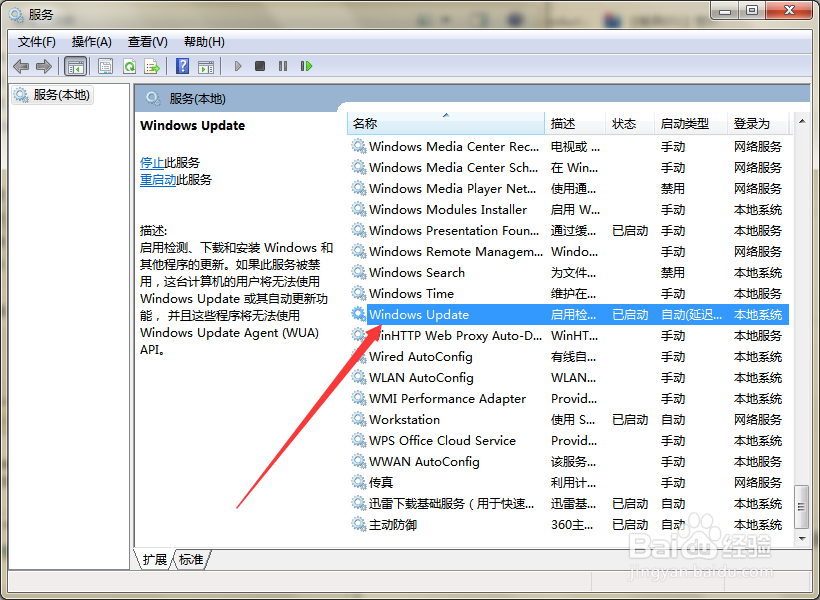
5、第五步,双击打开Windows Update的属性窗口。
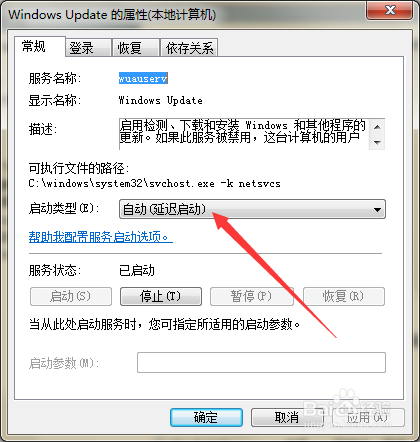
6、第六步,将Windows Update的启动类型设置为“禁用”,然后点击服务状态处的“停止”按钮,确定关闭即可。
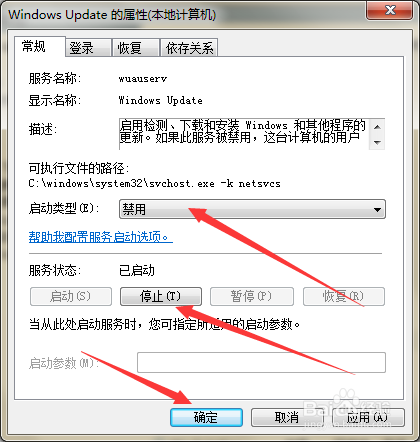
1、点击开始,选择运行。
2、打开服务窗口,找到Windows Update。
3、双击打开Windows Update的属性。
4、将启动类型设置为禁用,点击停止即可。
声明:本网站引用、摘录或转载内容仅供网站访问者交流或参考,不代表本站立场,如存在版权或非法内容,请联系站长删除,联系邮箱:site.kefu@qq.com。
阅读量:76
阅读量:178
阅读量:27
阅读量:51
阅读量:46